I moderne kontorarbeid er det avgjørende å registrere tid og kostnader nøyaktig. Hvis du vil konvertere arbeidstid til desimaltall, for eksempel for fakturering eller evaluering av prosjekter, er denne veiledningen perfekt for deg. Her viser jeg deg trinn for trinn hvordan du gjør en effektiv konvertering av tid til desimaltall direkte for å jobbe med kostnader i Excel.
Viktigste innsikter
- Det vises hvordan du kan konvertere tider til desimaltall.
- Denne konverteringen forenkler beregningen av kostnader basert på tid.
- Du lærer å bruke Excel-funksjoner for effektiv behandling av tidsverdier.
Trinn-for-trinn-veiledning
For å konvertere tider til desimaltall i Excel, følg disse trinnene:
Først åpner du Excel-dokumentet ditt og velger en celle der du vil skrive inn tiden. For dette eksempelet antar vi at du skriver 31 timer og 55 minutter i celle A1.
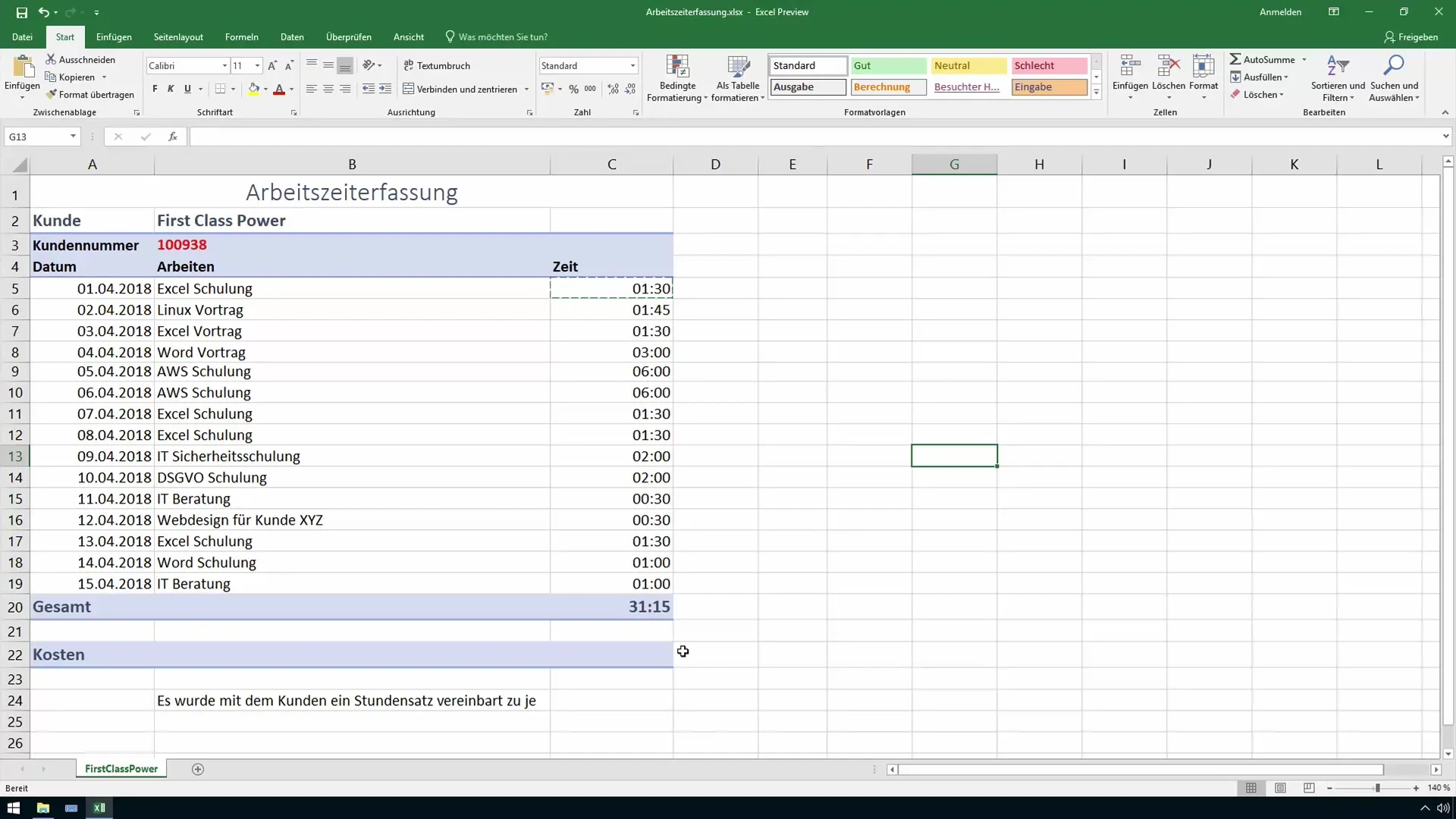
For å gjøre konverteringen til desimaltall, trenger du en enkel beregning. Skriv inn formelen =A1*24 i en ny celle. Dette vil konvertere tiden til timer. I dette tilfellet blir desimaltallet for 31 timer og 55 minutter 31,55.
Med dette desimaltallet kan du nå jobbe direkte med det. For eksempel, hvis timeprisen din er 100 euro, ville du multiplisere desimaltallet med timeprisen for å beregne kostnadene. Dette justerer du i en annen celle ved å bruke formelen =B1*C1, der B1 er cellen med desimaltallet og C1 inneholder timeprisen.
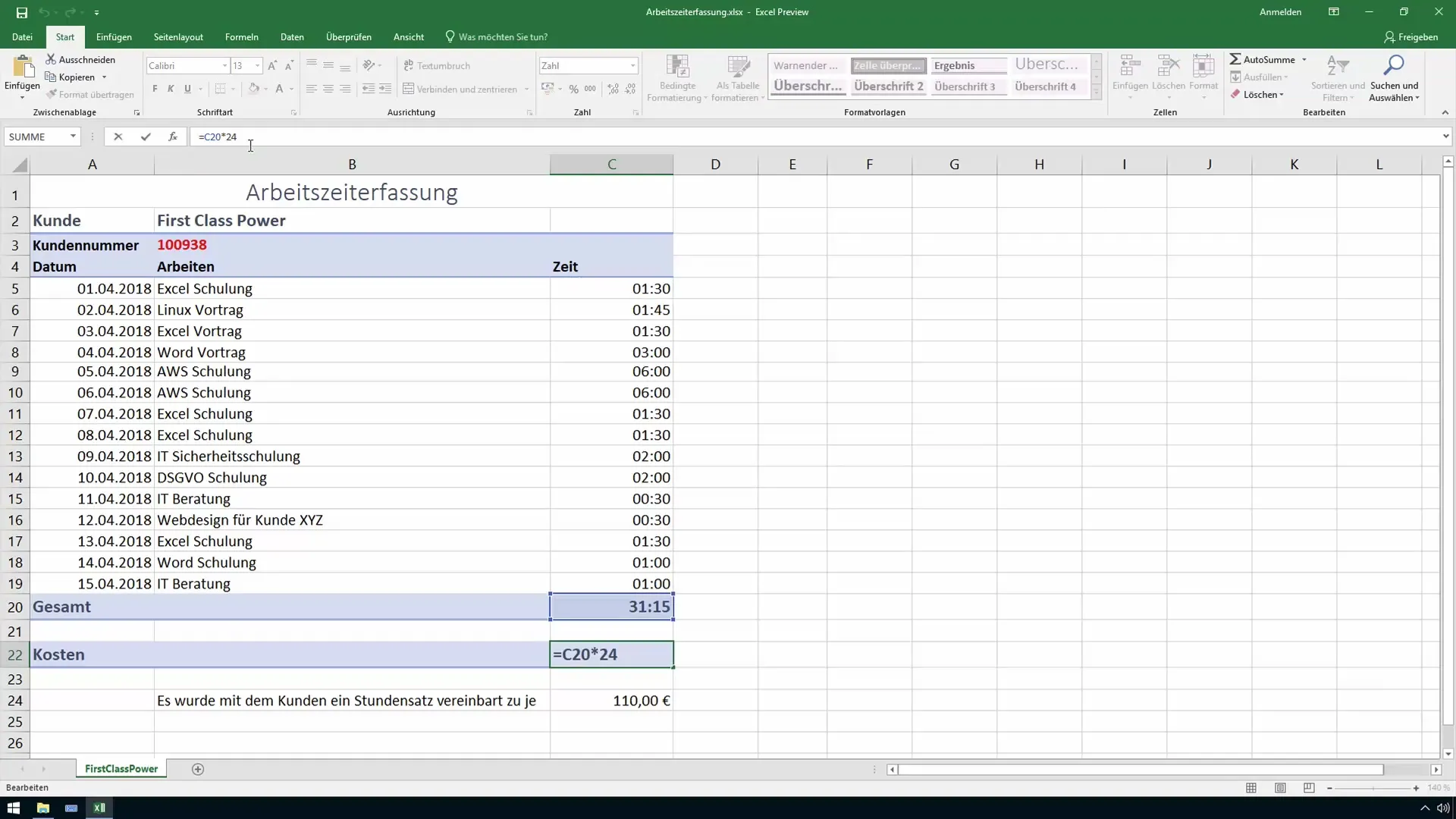
Hvis du nå har økt timeprisen til 110 euro, vil totalprisen automatisk oppdateres. Excel viser deg de nye kostnadene, som gjør konverteringen tidsbesparende for deg. Du bør sørge for å bruke riktige referanser for å unngå mulige feil.
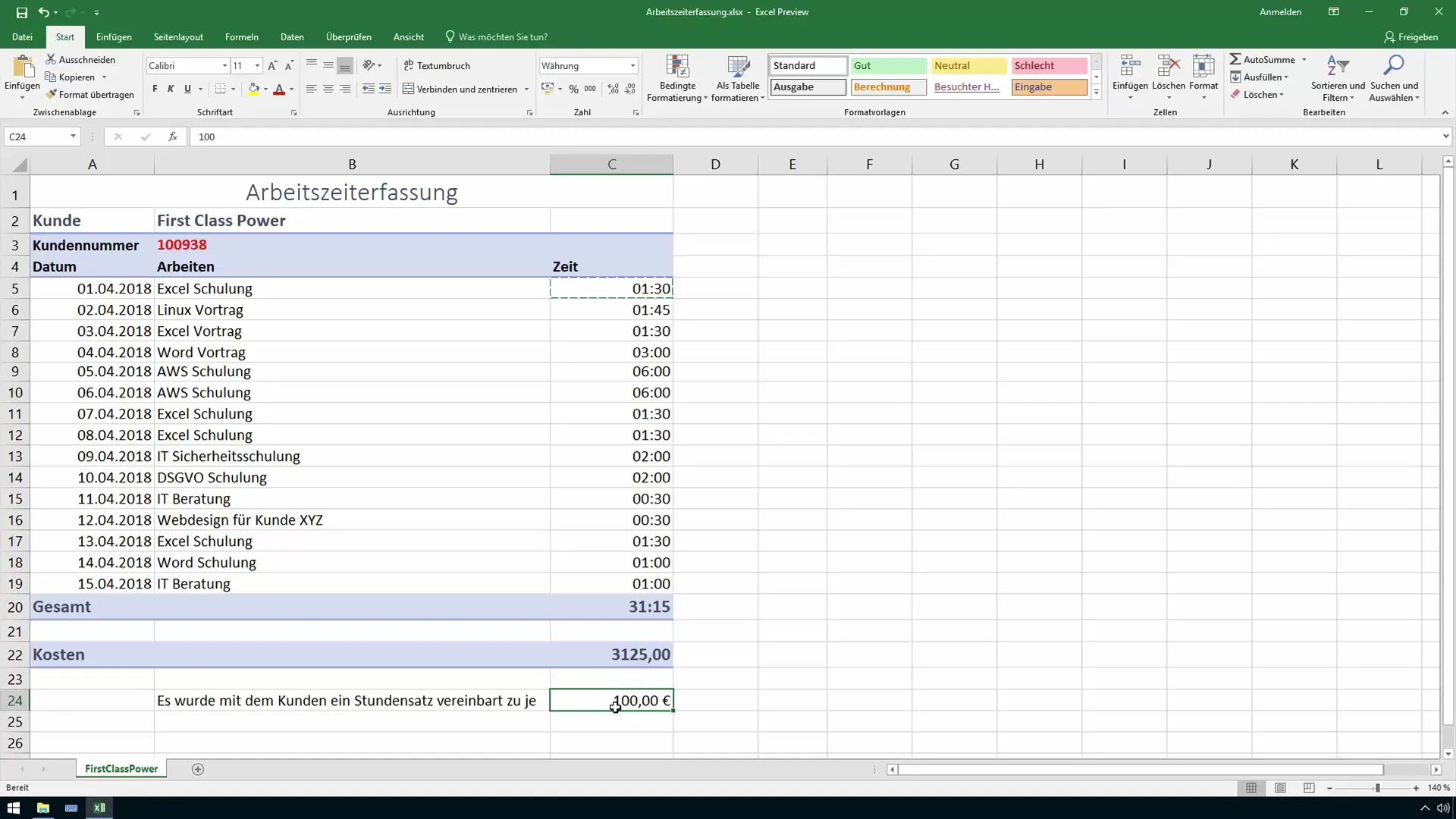
En annen viktig ting er å registrere brøkdeler av en time. Et kvarter tilsvarer 0,25, mens en halvtime er 0,5. Hvis du for eksempel vil skrive inn 1,15 timer, vil Excel automatisk vise tiden i det tilsvarende desimaltallet.
Denne konverteringen fungerer gjennom funksjonen =A1*24, som kan brukes på alle tider du skriver inn. Dette betyr at uansett hvor mange timer eller minutter du har, vil alt nøyaktig konverteres med denne formelen.
Også fleksibiliteten i bruken er en fordel. Hvis du jobber med ulike kunder med forskjellige timepriser, kan du sette inn de relevante verdiene i Excel, og beregningen vil tilpasse seg automatisk. På denne måten har du alltid muligheten til å kontrollere og korrigere tallene dine.
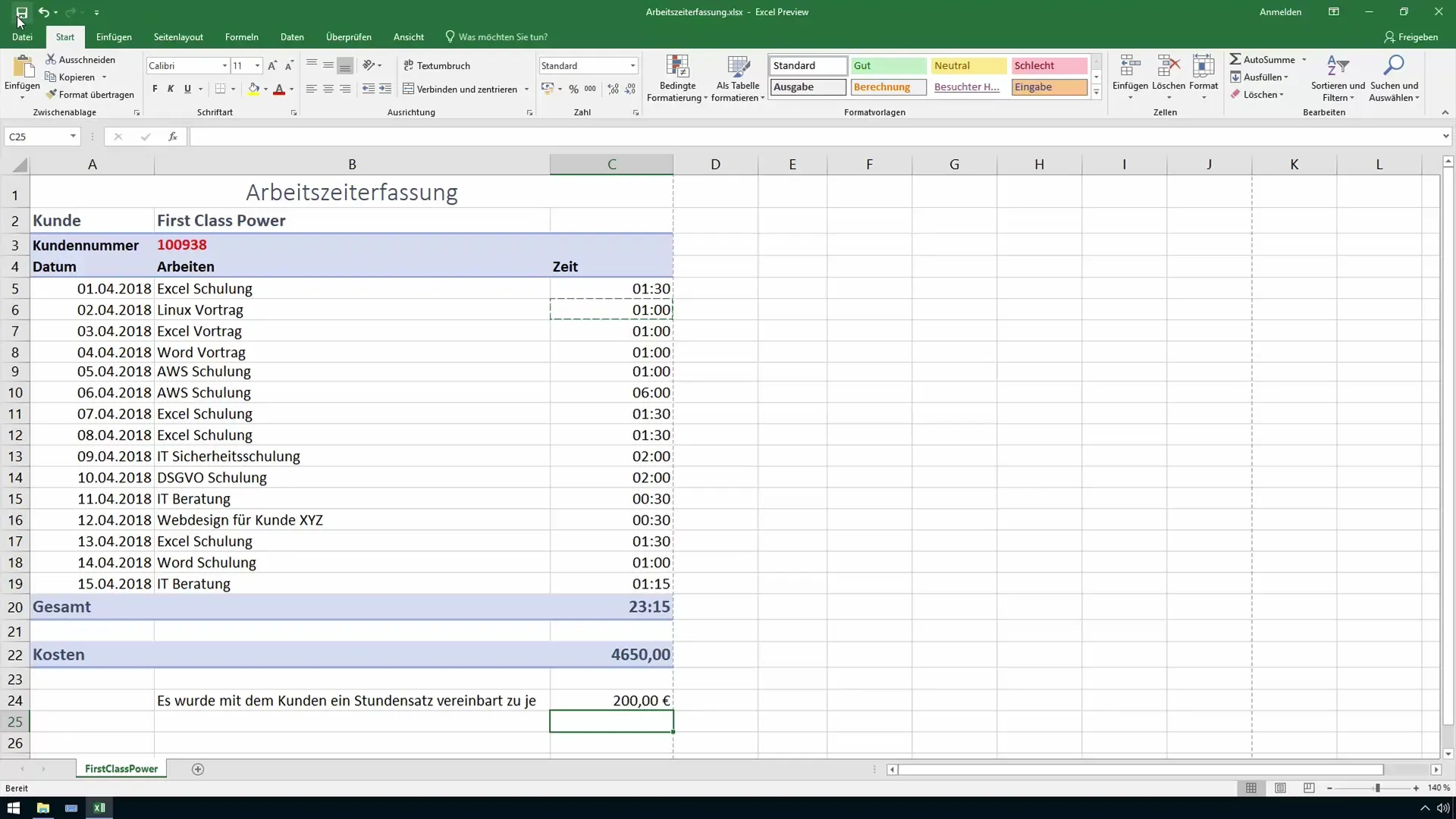
Til slutt gir denne leksjonen deg muligheten til å forberede de opprettede kostnadene i en rapport til kundene dine og formatere kvitteringer etter behov.
Oppsummering
Enten det er for faktureringsformål eller intern tidsstyring, er det viktig å konvertere tider til desimaltall i Excel. De beskrevne trinnene kombinerer enkle beregninger med Excel-funksjoner som hjelper deg med å registrere tid og kostnader effektivt. Dette kan betydelig forbedre kontororganisasjonen din.
Ofte stilte spørsmål
Hvordan kan jeg konvertere timer til desimaltall?For å konvertere timer til desimaltall, multipliser timene med 24.
Hva gjør jeg hvis jeg har forskjellige timepriser?Du kan skrive inn ulike timepriser i separate celler og inkludere dem i beregningene dine.
Hvordan håndterer jeg brøkdeler av timer?For kvarttimer skriv inn 0,25 og for halvtimer 0,5.
Kan jeg tilpasse formlene?Ja, du kan tilpasse formlene for å ta hensyn til ulike beregninger eller tidsformater.


